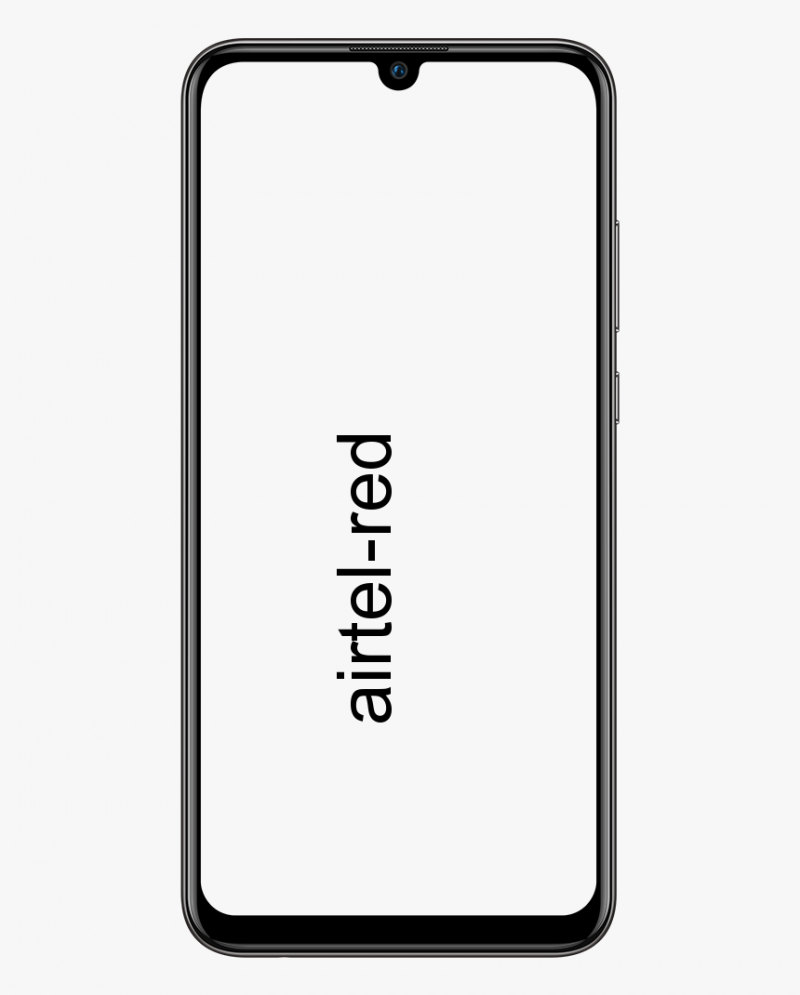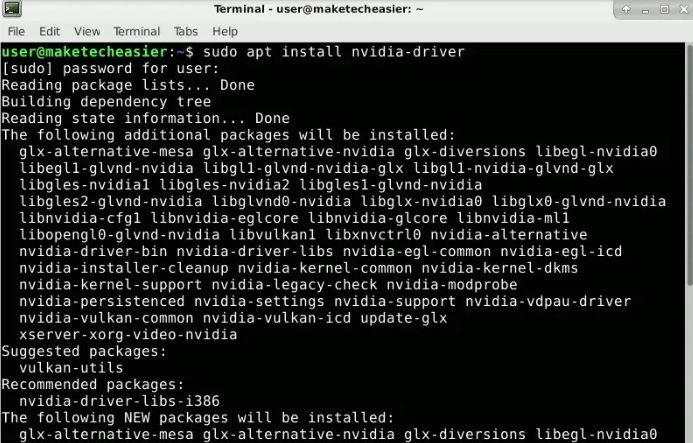Voleu dividir la pantalla al Windows 10?
Què en sabeu de dividir la pantalla? Windows 10 ? Després d’utilitzar el vostre PC, arriba el moment en què una pantalla no és suficient. És possible que vulgueu que una pantalla introdueixi alguna cosa i una altra que en llegeixi. És clar, podeu comprar un altre monitor, però, i si el vostre monitor recent és prou gran?
Si teniu prou espai, només heu de saber treure’n el màxim profit. Windows 10 té algunes de les millors opcions que us permeten dividir la pantalla en diferents seccions i només utilitzar el teclat per moure’s per les finestres.
Dividiu la pantalla a Windows 10

com convertir .bin a .iso
Aquests són els mètodes per dividir la pantalla a Windows 10:
Dividiu la pantalla a Windows 10 -> Activeu Snap Assist
Les funcions en què es pot dividir és Snap Assist. Si no esteu segur si el teniu activat, premeu les tecles Windows i I per obrir Configuració. Un cop obert apareix la finestra Configuració. Simplement dirigiu-vos a Multitasking o System.
Per defecte, l'opció ha d'estar activada. A més, no pot fer mal assegurar-se. Potser us heu desactivat per alguna raó.
Com dividir la pantalla en dos Windows
La tècnica de banda a banda necessita l’ús del punter. Simplement seleccioneu les finestres que vulgueu i utilitzeu les tecles Win i esquerra / dreta per planificar quina finestra va a cada costat.
com esborrar el xat amb mee6
Un cop la finestra estigui configurada per un costat i pugueu veure diferents finestres disponibles a l’altre costat. Simplement utilitzeu les tecles de fletxa per passar d'una finestra a una altra. Feu clic a Retorn per seleccionar una finestra. A més, podeu fer servir la fletxa Win + Down cap a una finestra i seleccionar-ne una de diferent.
Com dividir la pantalla en 4 Windows
Per a aquells moments en què les 3 finestres no són suficients. Tot i això, és molt possible tenir 4 finestres obertes. Un mètode per fer-ho és tenir les 4 finestres obertes amb el ratolí. Simplement ajusteu la mida que necessiteu. Arrossegueu totes les finestres a les seves vores respectives.
La tècnica anterior necessita que utilitzeu les fletxes dreta / esquerra. Però mitjançant aquesta tècnica podeu utilitzar les fletxes amunt / avall. Simplement ajusteu la mida de les finestres sense desplaçar-les per enlloc. També podeu utilitzar les tecles Win i Up / Down per col·locar-les on vulgueu.
Després de tenir dues finestres, simplement obriu un al costat de l’altre. Simplement, toqueu-ne un i premeu la tecla de fletxa Win i Down. La finestra es queda sota l’angle esquerre. Tanmateix, apareixerà la finestra oberta restant. El que seleccioneu prendrà la mida de l'espai buit. A continuació, podeu repetir tot el procés mitjançant altres finestres restants.
firmware de tmobile note 4
A més, és possible que una finestra sigui més gran que l’altra. Simplement poseu el punter a la vora de la finestra i ajusteu-lo. A continuació, podeu ajustar les altres finestres per adaptar-les a les vostres necessitats.
Conclusió:
Aquí es tracta de dividir la pantalla al Windows 10. És més còmode dividir la pantalla que tenir diferents monitors al vostre voltant. Que no voleu moure massa el cap cap als costats. Per a més consultes i preguntes, feu-nos-ho saber a la secció de comentaris següent.
Llegiu també: